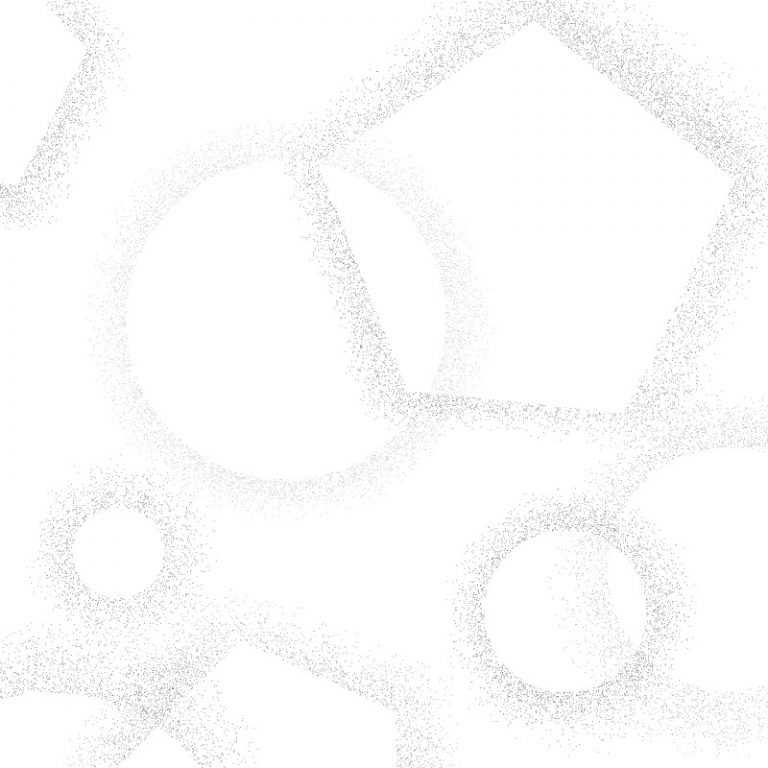2021.10.27
【簡單】使用輔助尺規畫杯子的方法

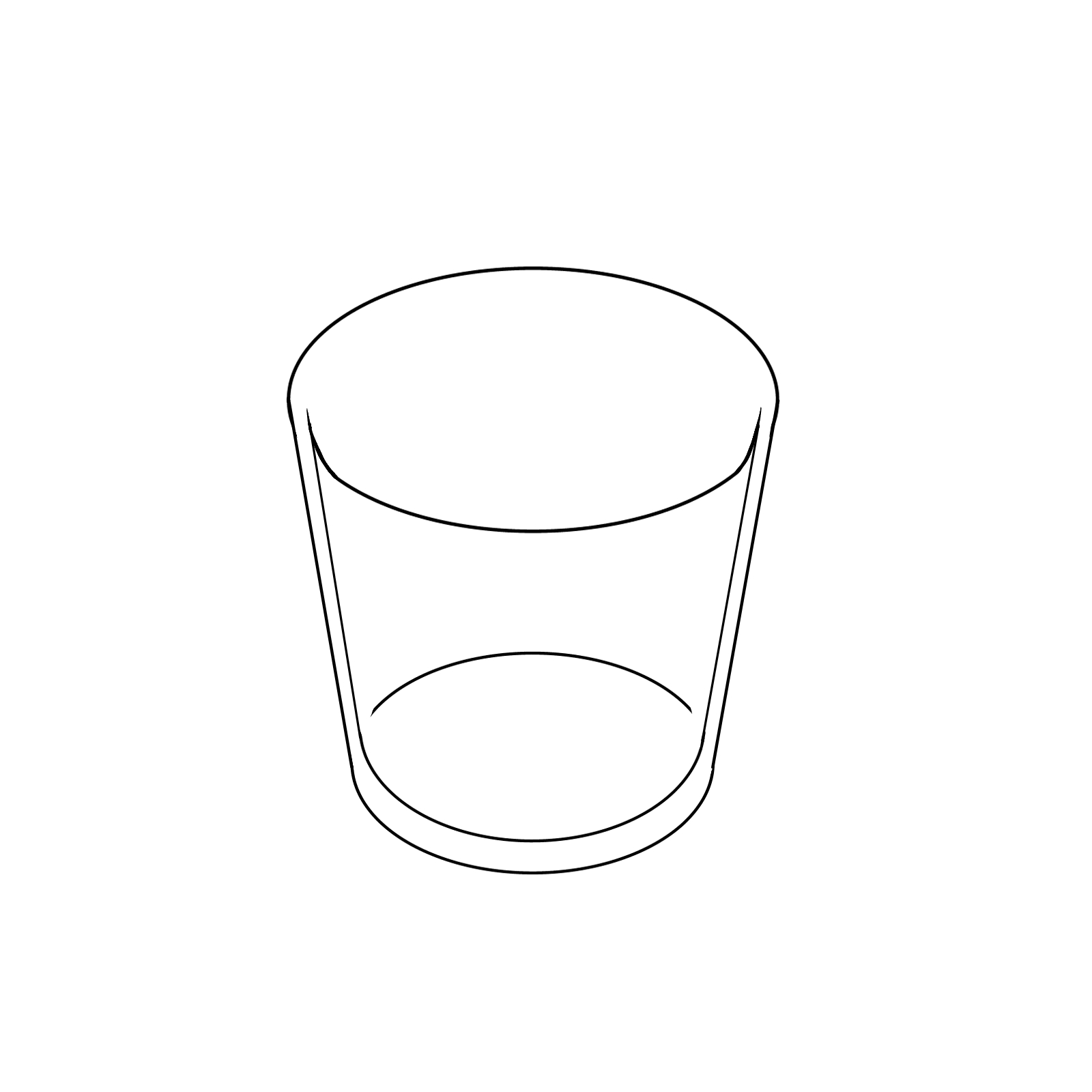
今天要介紹使用輔助尺規來畫杯子的方法。
Index
①草稿
大概畫一下草稿。
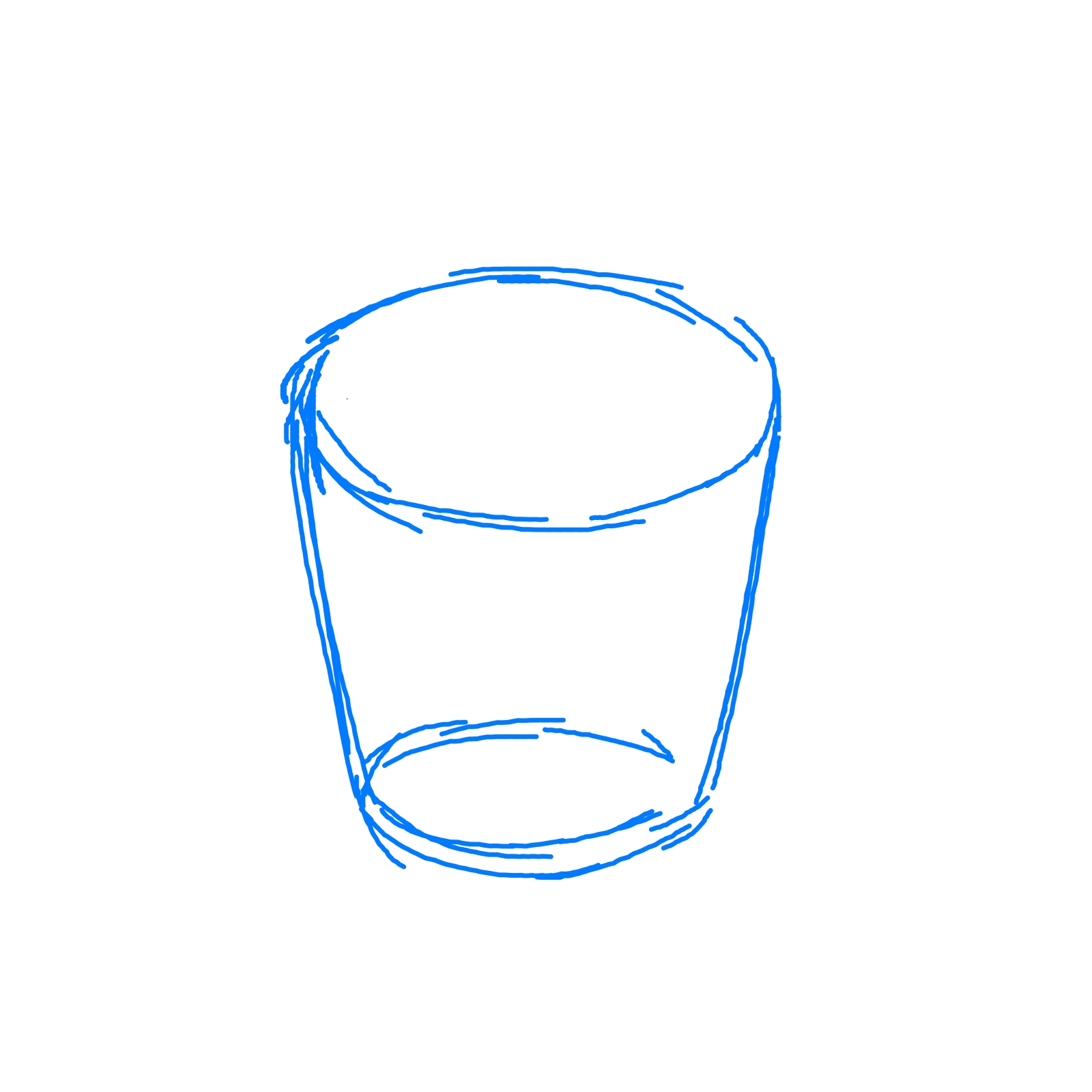
②定位
依照畫好的草稿定位。
像杯子這樣的人工製造物通常都是左右對稱,如果不是刻意畫得不工整,不定位直接畫的話就會很容易被看出來。
因此最好是一開始就使用輔助尺規來畫定位。
首先打開輔助尺規機能。
選擇筆刷工具,按下畫面上方的十字尺規。
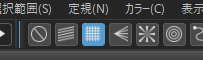
十字尺規不管在哪裡都可以畫出十字線。
一開始先照著草稿來定位寬度。
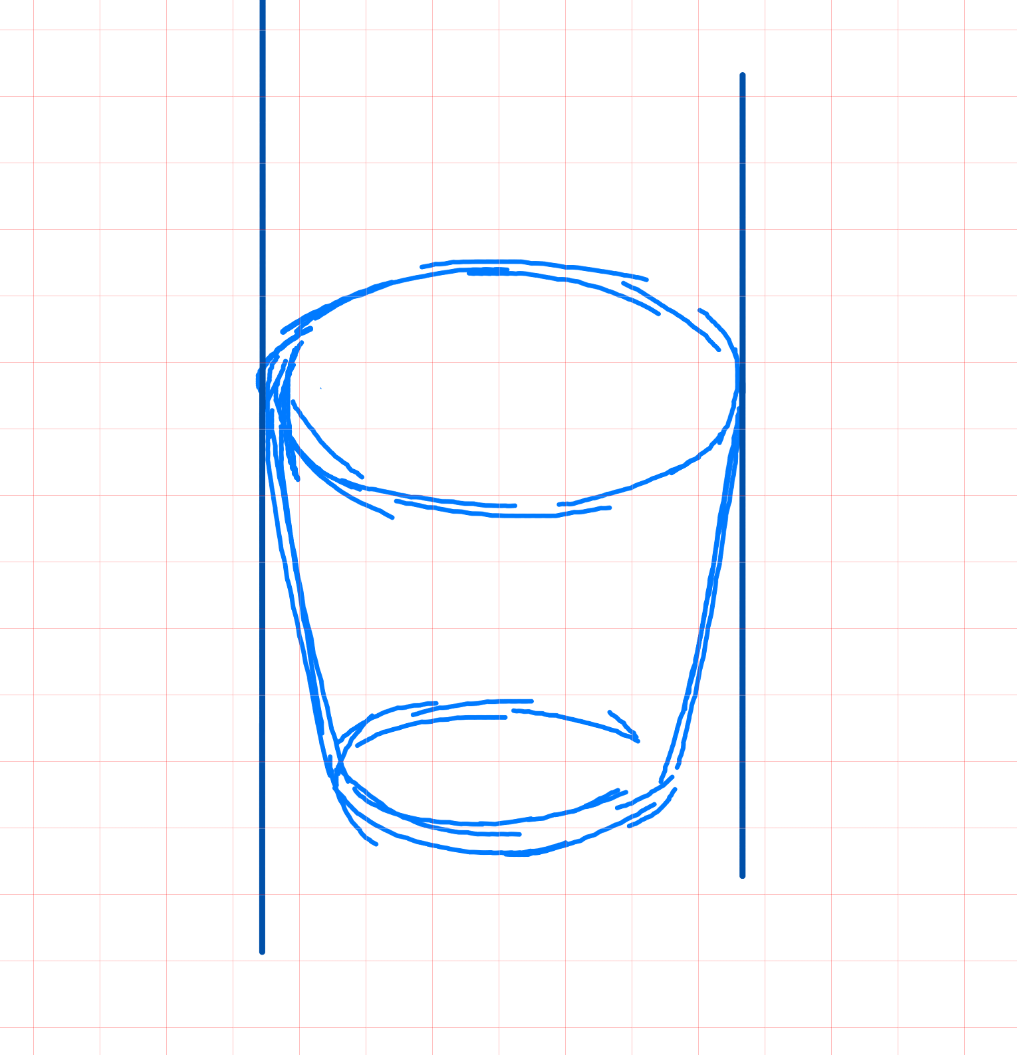
接著定位高度。
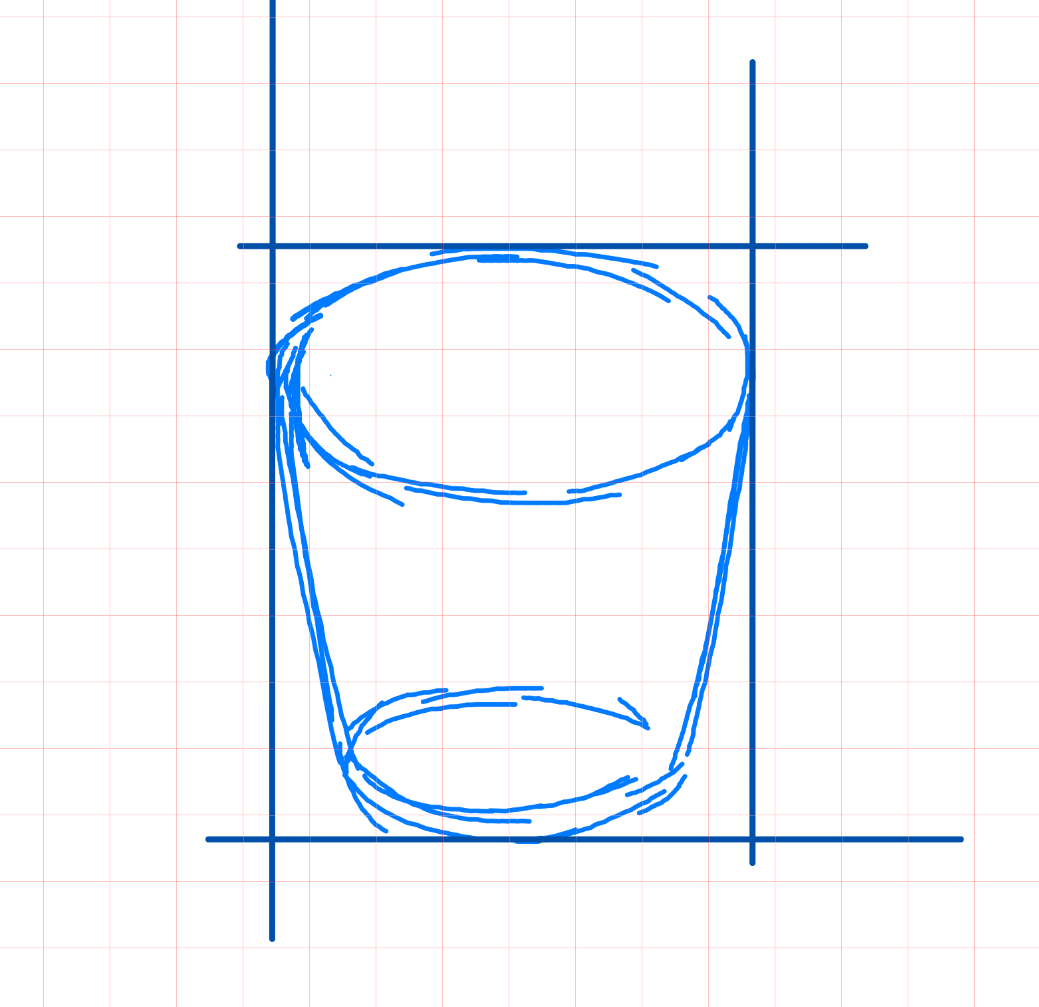
接著決定底邊的寬度。
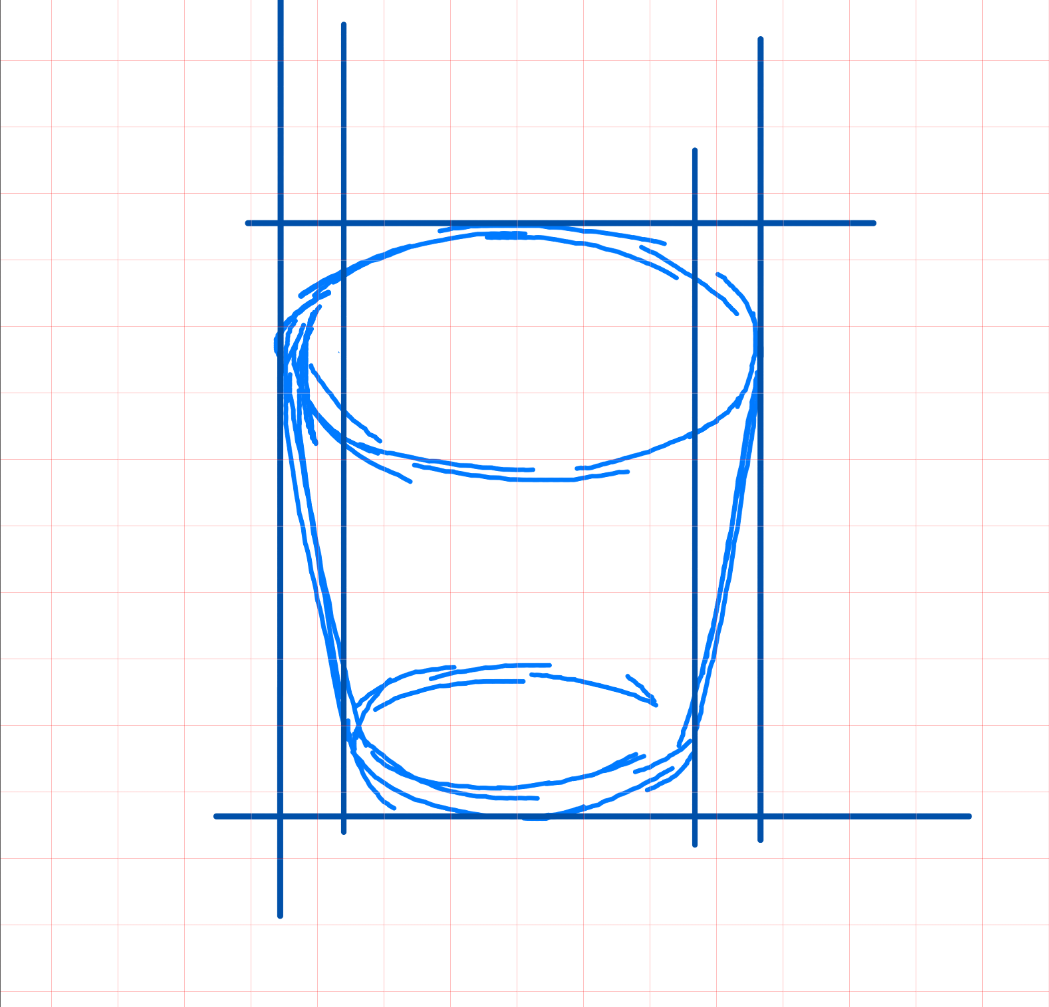
③整理成乾淨的畫面
依照定位把畫面清乾淨(清除草稿不要的線)。
刪掉十字輔助尺規線也可以。
按下最左邊的圖標即可消除十字尺規線。
接著畫圓的部分。
選擇畫面左邊的圖形筆刷工具。
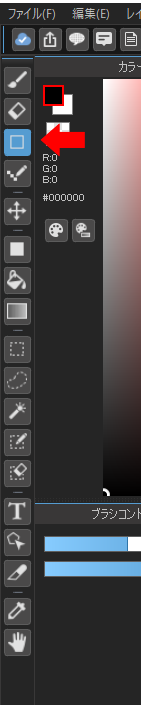
按下畫面上方的〇圖標。
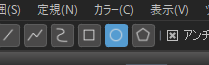
在畫布上拖曳就可以畫出圓。
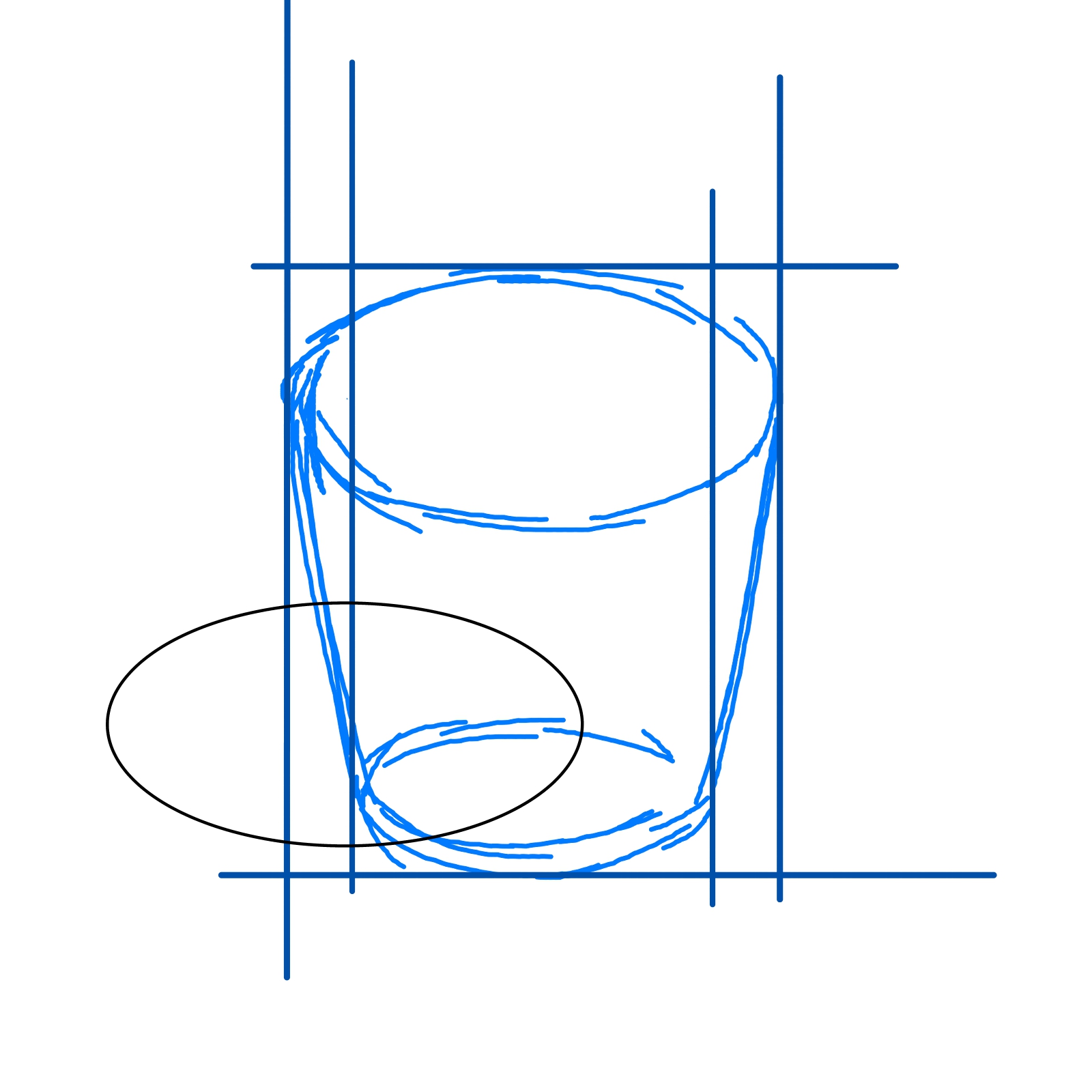
用套索工具把畫好的圓圍起來。(這步驟跳過也沒關係)
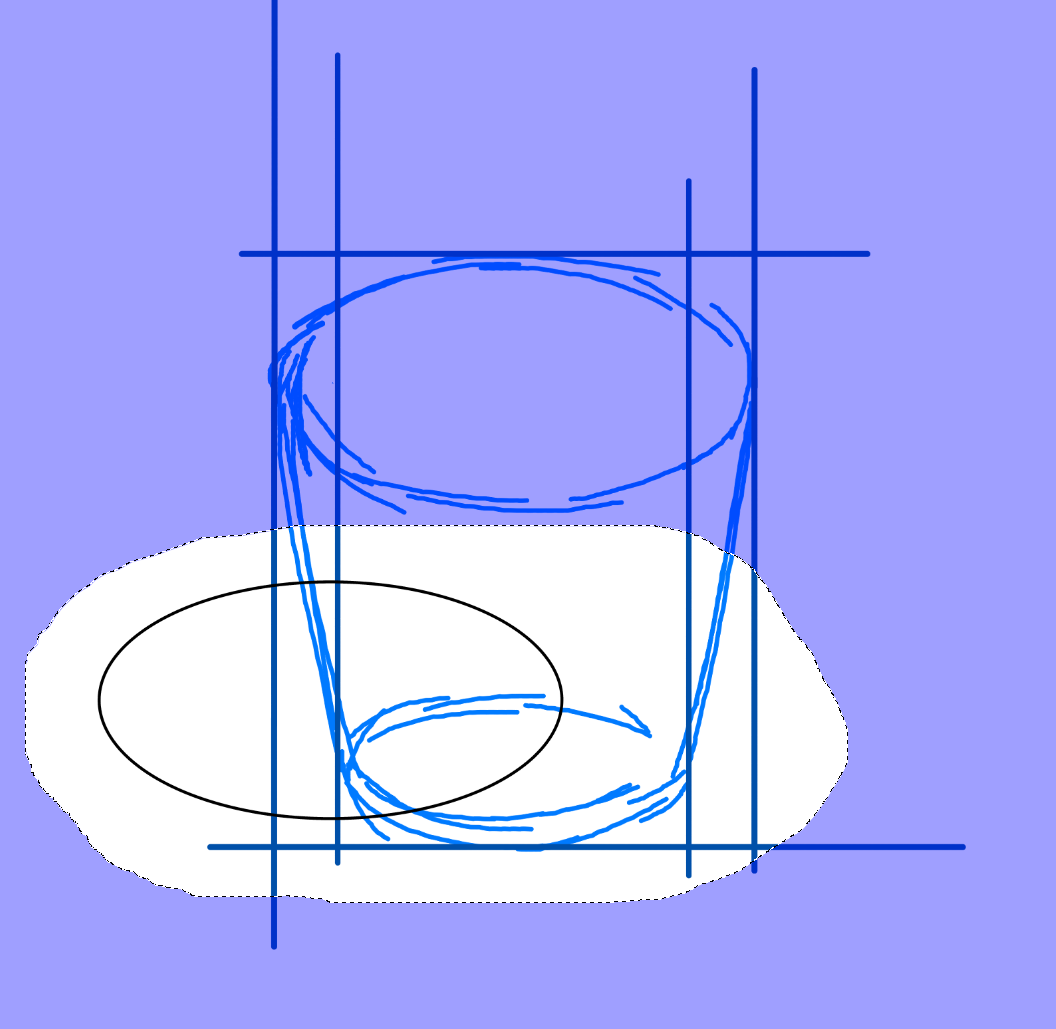
選擇範圍→變形
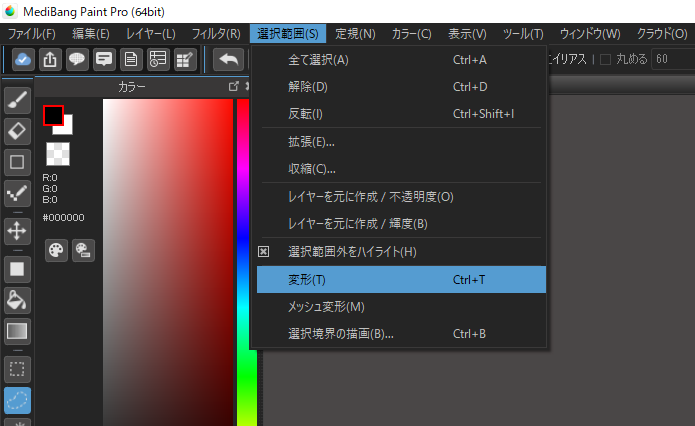
對齊定位。
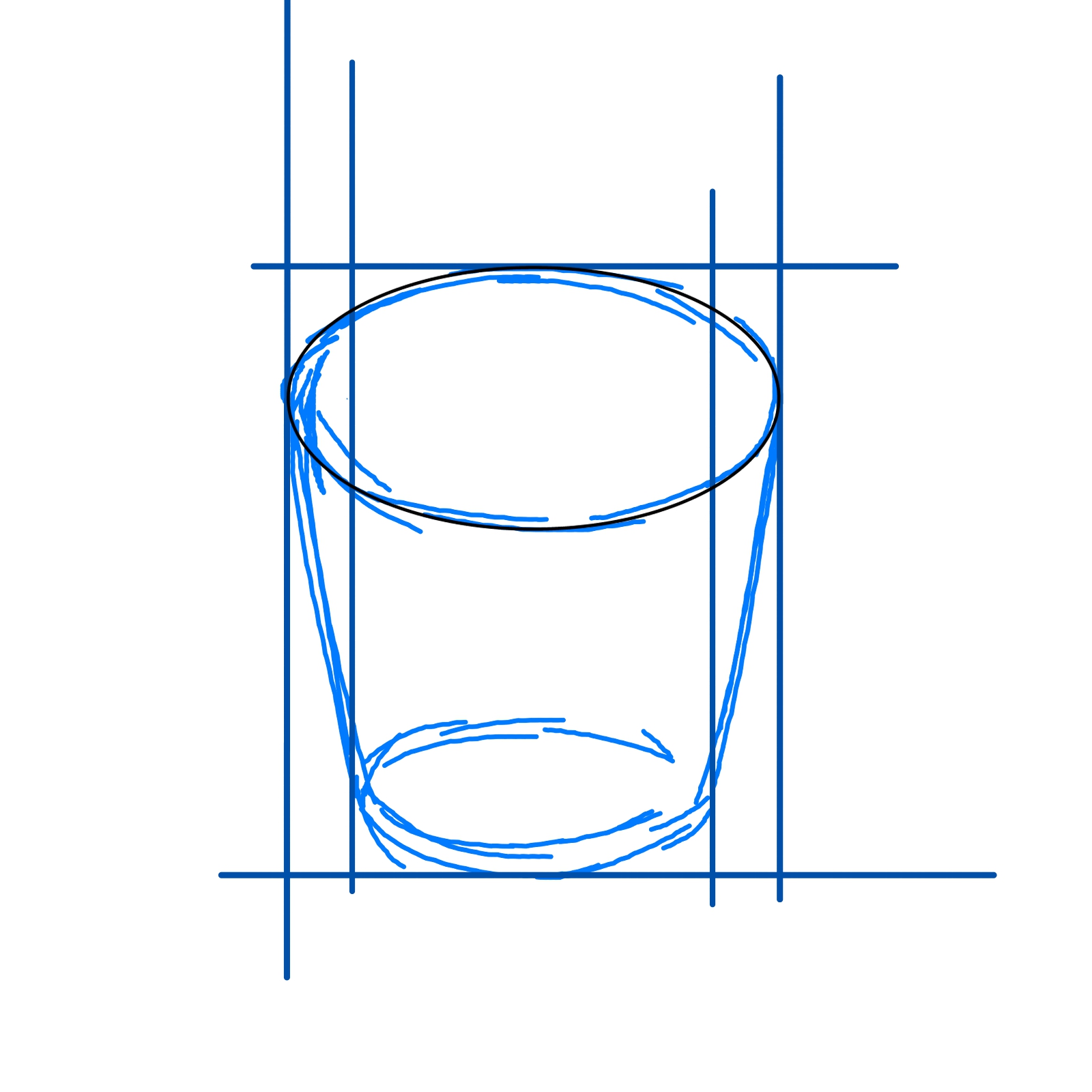
底部的圓也是相同方式。
這個視角的話,底部圓的厚度部分要比上部分的厚度大。
接著畫杯子的側面,上面的圓跟底部的圓連接起來。
使用shift鍵就可以漂亮的拉出直線。
點擊起點的部分,一邊按著shift鍵往終點拉線。
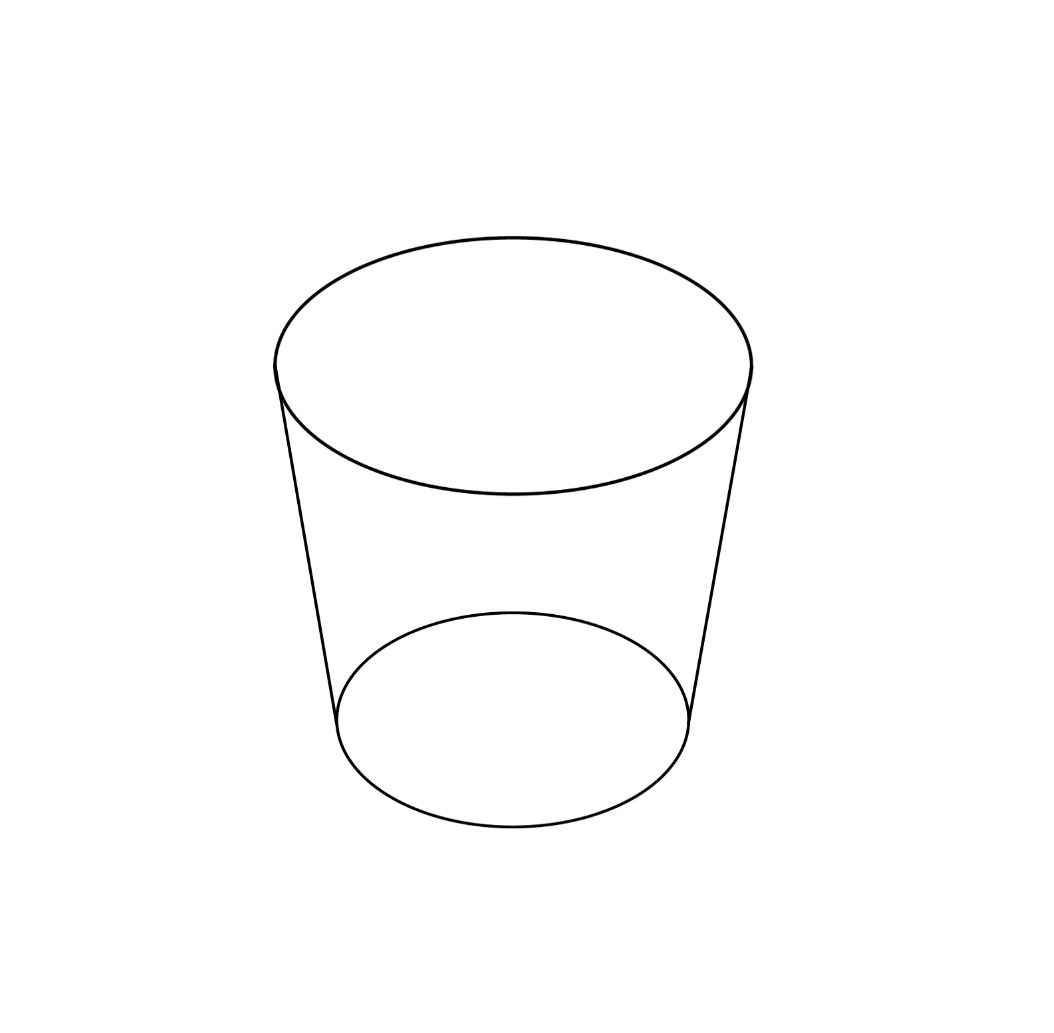
因為接下來不會使用到草稿跟定位的圖層,把這兩個圖層刪掉也可以。
因為杯子有厚度,因此擦掉圓的兩端。
擦掉之後把線描得自然一點。
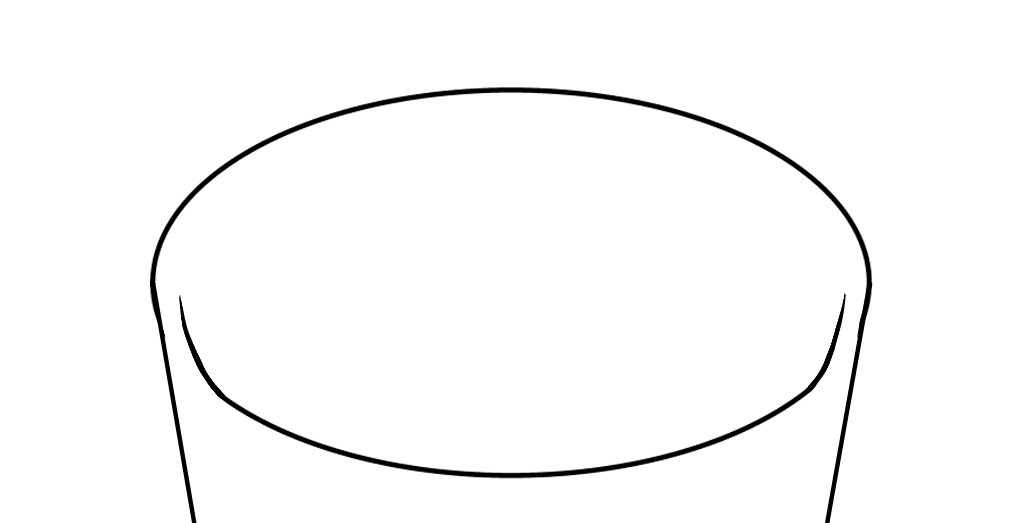
為了表現底部的厚度,在底部使用圖形筆刷工具→選擇範圍→變形
按照這個順序來畫圓。
最好使用另一個圖層來變形。
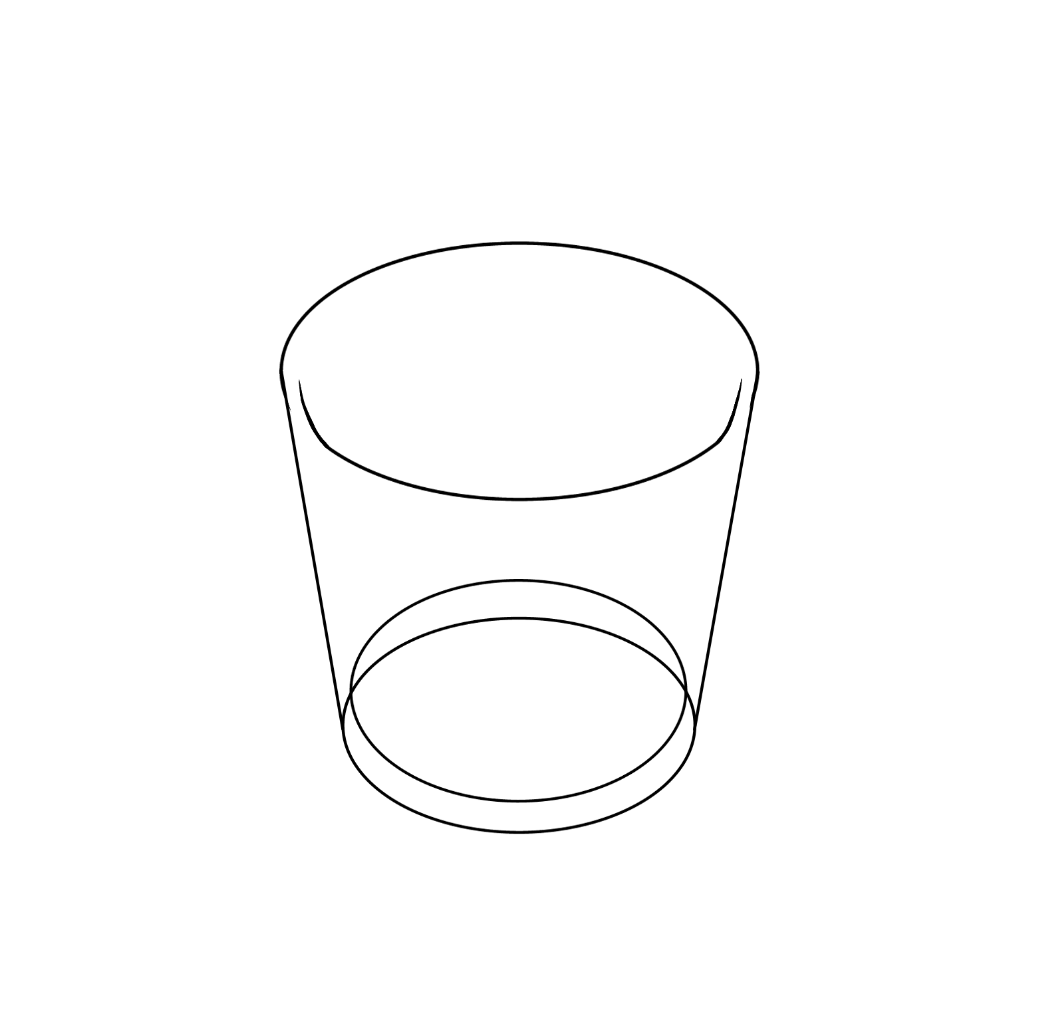
擦掉圓的後方。

再把圓的兩端擦掉。
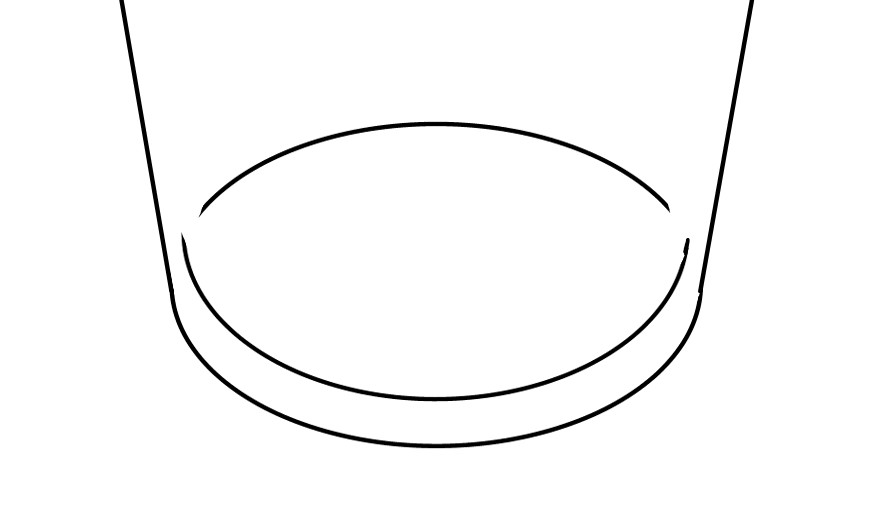
把內側畫的圓弧的端點與下面圓弧的端點像剛剛一樣連接起來。
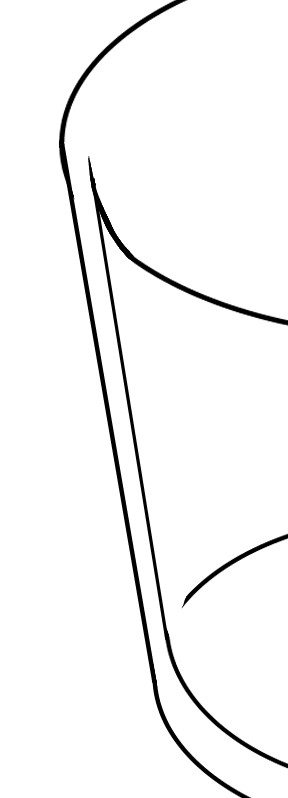
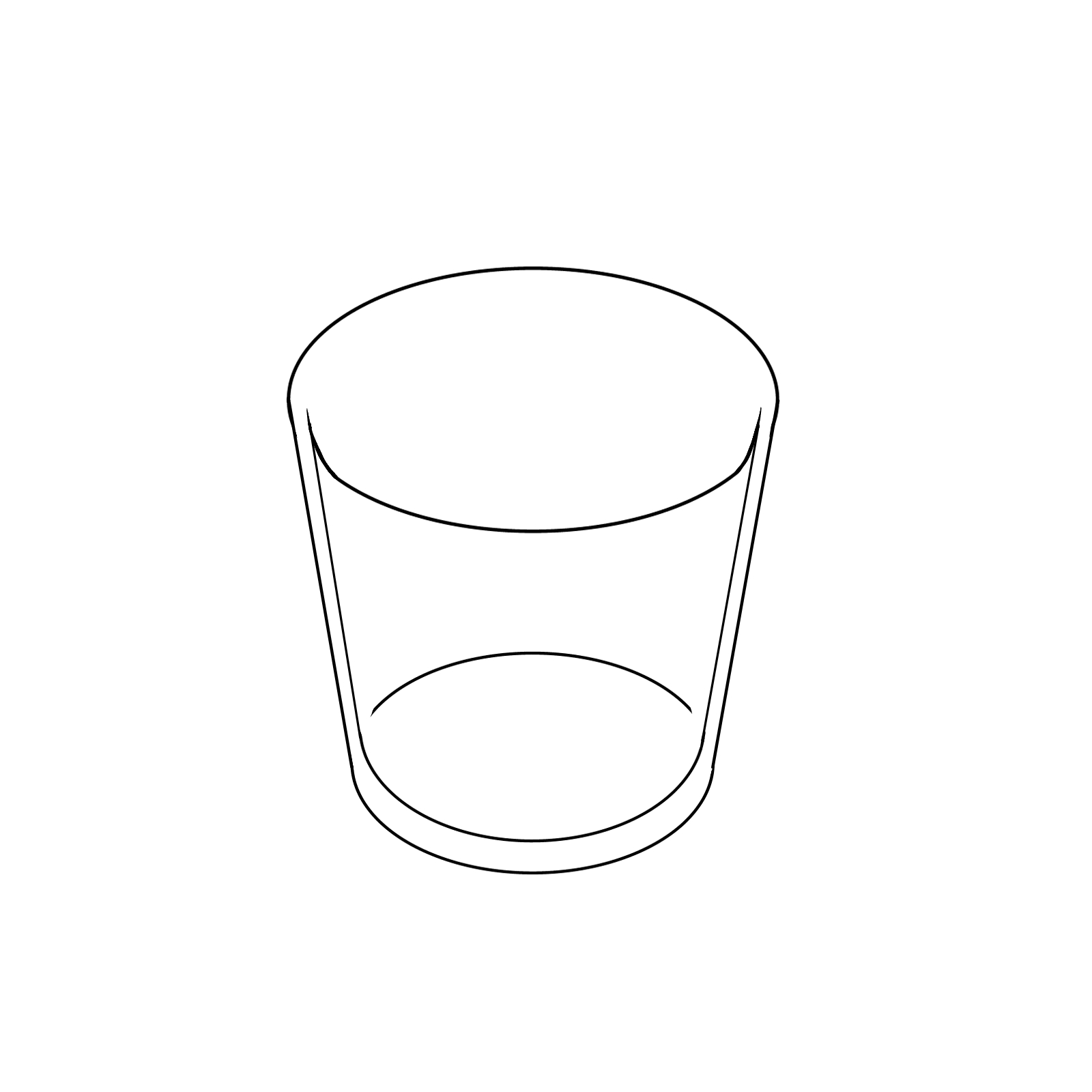
這樣就完成了。
內側的直線及底邊後面的圓弧擦掉也可以。
就會變成比較簡單的樣式。
希望這篇文章可以幫助到大家!
如果喜歡我們的文章,歡迎追蹤我們!
\ We are accepting requests for articles on how to use /